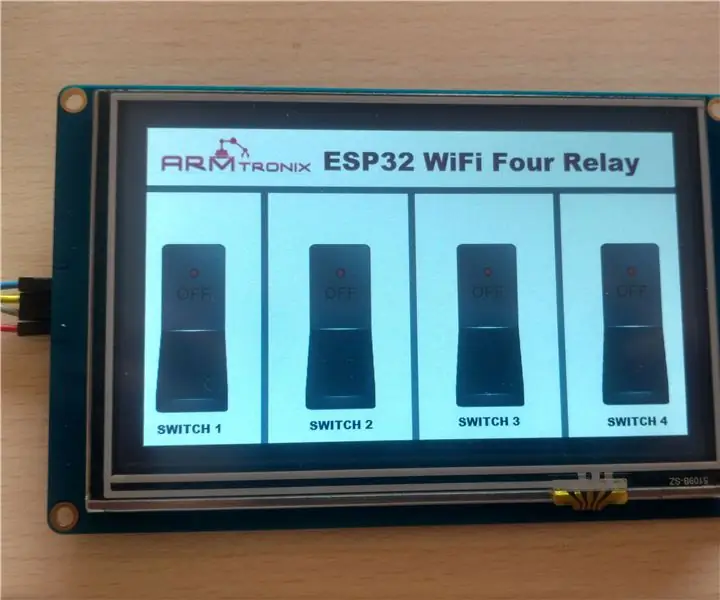
Мазмуну:
- Автор John Day [email protected].
- Public 2024-01-30 10:42.
- Акыркы өзгөртүү 2025-01-23 14:53.

Бул көрсөтмөлөрдө биз 5 дюймдук дисплейди Esp 32 төрт релелик тактасына өткөрөбүз. Такта MQTT протоколу менен көзөмөлдөнөт. Board ошондой эле эки тараптуу башкаруу өзгөчөлүктөрү бар. Бул mqtt жана сенсордук экрандын көзөмөлүндө болот. Touch экран uart аркылуу Esp 32ге туташкан.
Nextion Display орнотуусу:
Nextion Editor-бул TFT дисплейлеринин жана сенсордук панелдеринин ар кандай түрлөрү бар камтылган GUI интенсивдүү түзмөктөр үчүн графикалык интерфейсти визуалдык куруу үчүн колдонулган өнүктүрүү программасы. Бул куралды колдонуп, колдонуучулар TFTге негизделген түзмөктөрдү тезирээк жана оңой түзө башташат.
Nextion редакторун бул шилтемеден жүктөп алсаңыз болот
nextion.itead.cc/resources/download/nextion-editor/
Жүктөп алгандан кийин nextion редакторун орнотуңуз.
1 -кадам: Nextion редактору
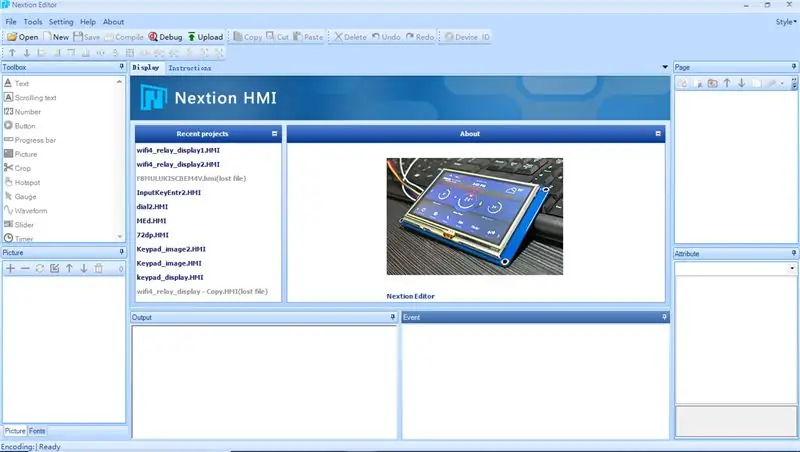
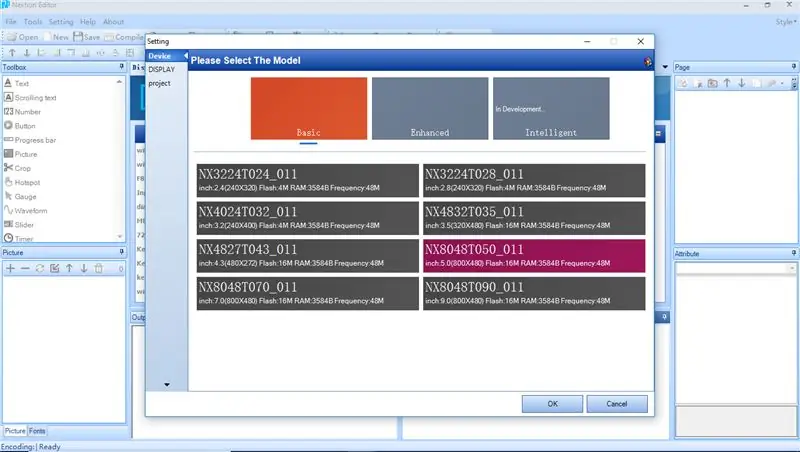
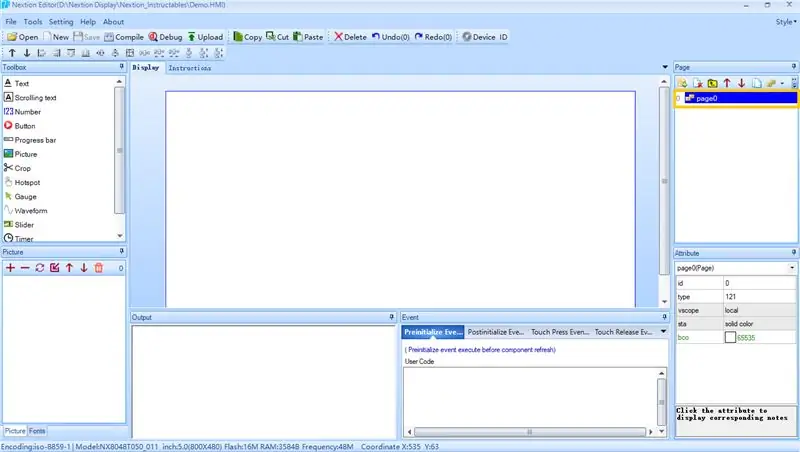
Төмөндөгү nextion редакторун ачуу nextion терезесин көрсөтөт, анын кошумча терезелери бар. Toolbox бул терезеде текстти көрсөтүү, баскычты кошуу же терүү ж.б түзүү сыяктуу функциялардын жыйындысы болот. Сол жактын төмөнкү бурчу-бул сүрөт жана шрифт терезеси, анда колдонуучу сүрөттөрдү "+" белгиси менен кошо алат жана сүрөттөрдү "-" белгиси менен өчүрө алат. Үстүнкү оң бурчунда колдонуучу барактарды кошо же өчүрө турган баракча терезеси бар. Төмөнкү оң бурчунда атрибут терезеси бар, бул жерде колдонуучу объекттердин параметрлерин өзгөртө алат. Төмөндө эки терезе бар - Чыгуу терезеси жана Окуя терезеси. компилятордун катасын көрсөтөт. Колдонуучу нерселерди жасоо үчүн объекттерди тандап, окуя терезесине кодду жазат.
Биз жаңы файлды түзүшүбүз керек, биз жаңы файлды сактагандан кийин image2 терезеси пайда болот, ал моделди тандап алууну суранат, модель - бул кийинки көрүнүштүн моделинен башка эч нерсе эмес, сиз аны кийинки пункттун арткы бетине аласыз, андан кийин OK басуу үчүн улантуу.
Жаңы файлды түзгөндөн кийин, баракча image3 сүрөттө көрсөтүлгөндөй түзүлөт, колдонуучу көптөгөн колдонмолорго жараша түзө алат, бирок азыркы колдонмодо биз бир гана барак менен чектелебиз.
2 -кадам: Сүрөттөрдү жана шрифтти кошуу
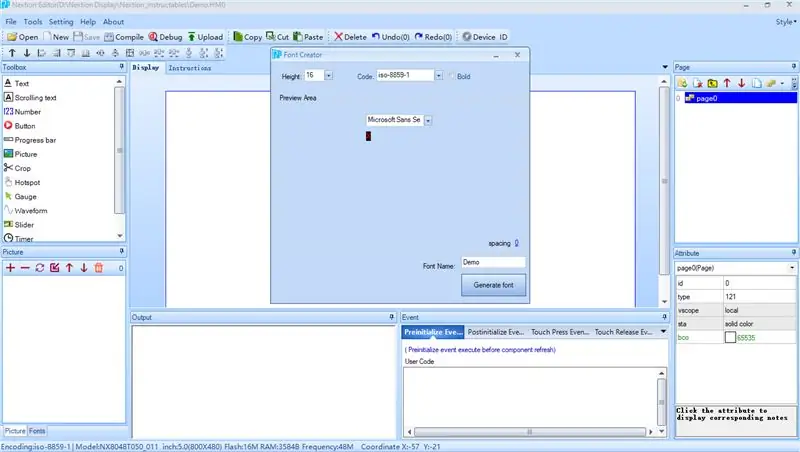
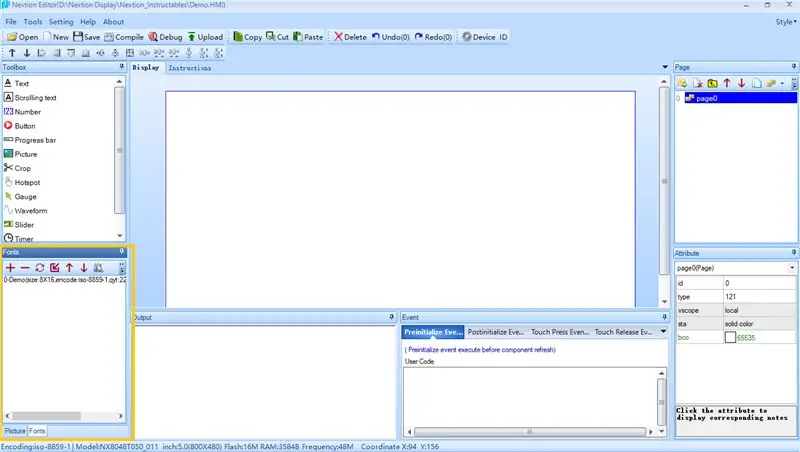
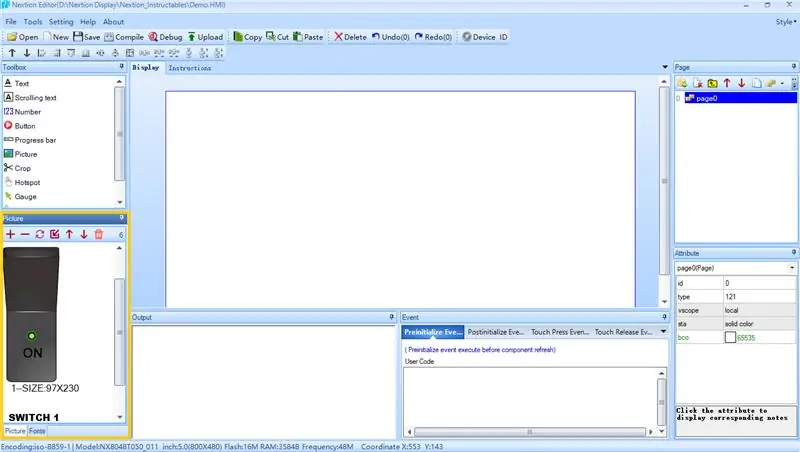
Image4төн сиз шрифтти кантип түзүүнү көрө аласыз. Куралдарга өтүңүз жана Шрифт Генераторун чыкылдатыңыз, шрифт жаратуучу терезеси пайда болот, мында бийиктигин жана шрифтин түрүн тандап, шрифттин атын бериңиз жана генератордун шрифтин чыкылдатыңыз. жок
Сүрөт5те сиз шрифтти кантип кошууну көрөсүз, ал анын сүрөтүндө баса белгиленген. Колдонуучу + жана - символун кошуп же жок кыла алат.
Image6да сиз "+" же "-" тандоо менен сүрөттөрдү кантип кошууну же жок кылууну көрө аласыз.
3 -кадам: Баскычты түзүү
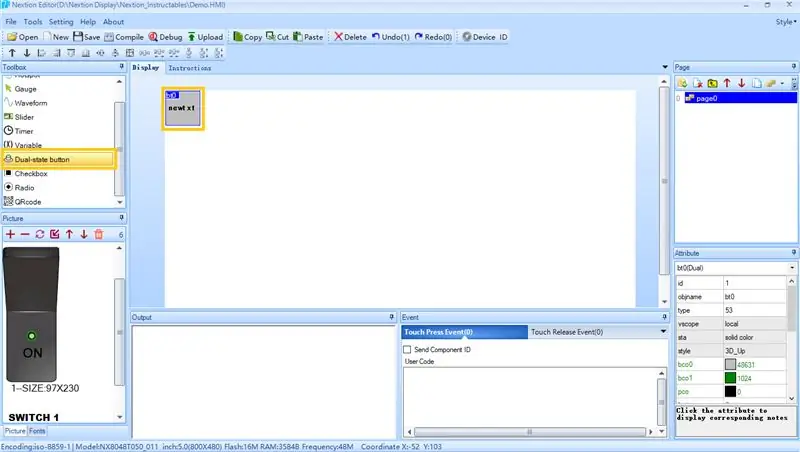
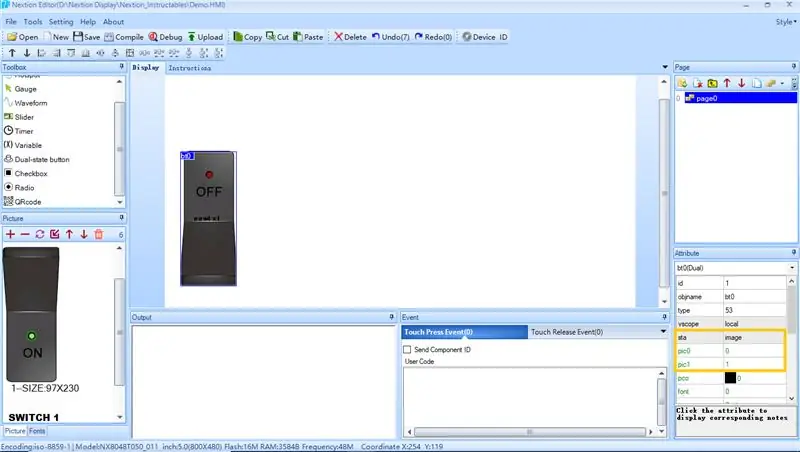
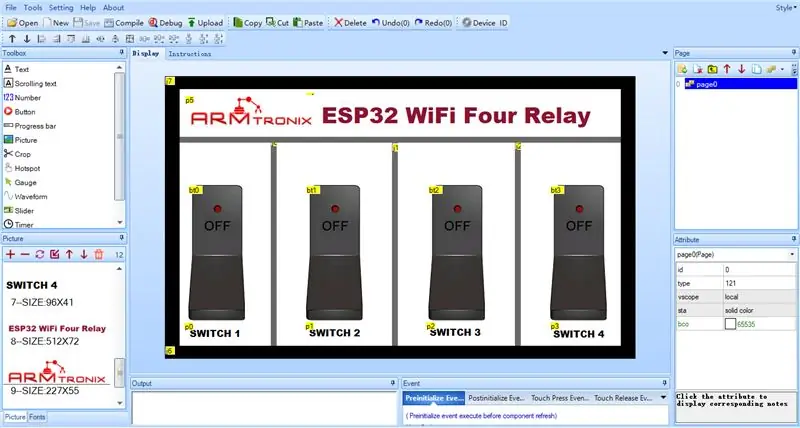
Image7 куралдар кутусунан объекттерди негизги терезеге кантип кошууну көрсөтөт. Мисалы, объекттин кош абал баскычын чыкылдатыңыз, ал башкы терезеде image7 кош абал баскычы объект bt0до көрсөтүлгөндөй пайда болот. Колдонуучу баскычты x жана y багытында жылдыра алат. Биз кош абалдагы которуштуруу баскычын кантип түзүүнү көрсөтөбүз.
Image8де биз баскычтын сүрөтү колдонуучуга ылайык өзгөртүлгөнүн көрө алабыз. Биз bt0 баскычын басуубуз керек, атрибут терезесинде баскычтын параметрлери пайда болот. Бул колдонуучу sta параметрин сүрөткө өзгөртүшү керек жана pic0 жана pic1 өтмөгүндө колдонуучу колдонууну каалаган сүрөттөрдү дайындоосу керек.
Сүрөт 9да бардык баскычтардын аталышын камтыган акыркы түзүлүш көрсөтүлгөн. Бул жерде биз тиешелүүлүгүнө жараша bt0, bt1, bt2 жана bt3, button0, button1, button2 жана button3 үчүн bt3 коштук.
4 -кадам: которуу баскычынын окуя коду
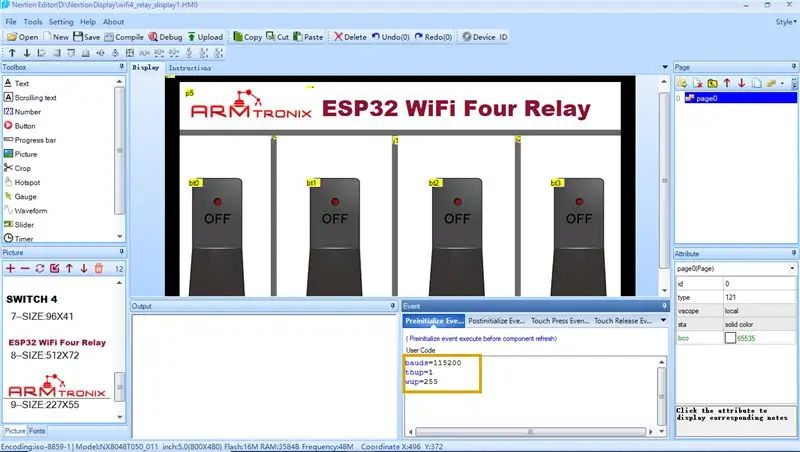
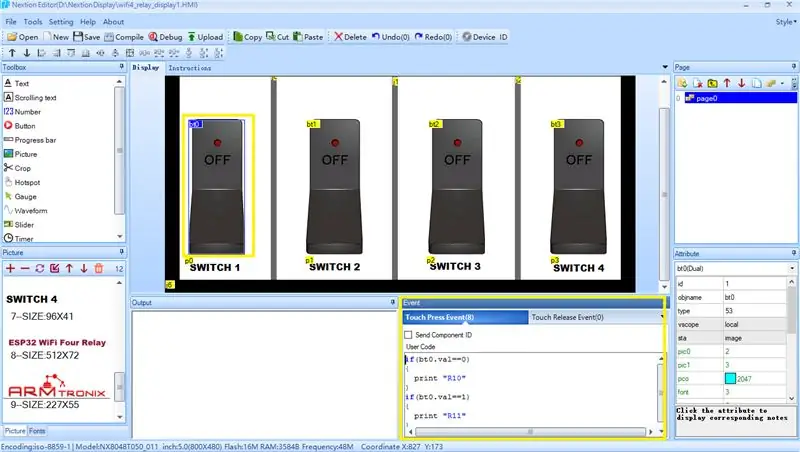
Image10 окуя терезесинде baud rate = 115200 алдын ала башталгандыгын көрсөтөт, анын бир бөлүгү коду.
Image11де bt0 баскычынын код бөлүгү көрсөтүлгөн, бул жерде биз баскычтын өзгөрмөлүү абалына жараша сериялык басып чыгарабыз, б.т0 өзгөрмөсү 0 болсо, биз сериялык “R10” жөнөтөбүз жана bt0 өзгөрмөсү 1 болсо, анда “R11” жөнөтөбүз эсске. Esp R10 алгандан кийин 1 -релесин өчүрөт жана R11ди алганда 1 -реле күйөт. Ошо сыяктуу эле, биз бардык баскычты коддошубуз керек, мисалы bt1, bt2 жана bt3.
5 -кадам: GUIди оңдоо
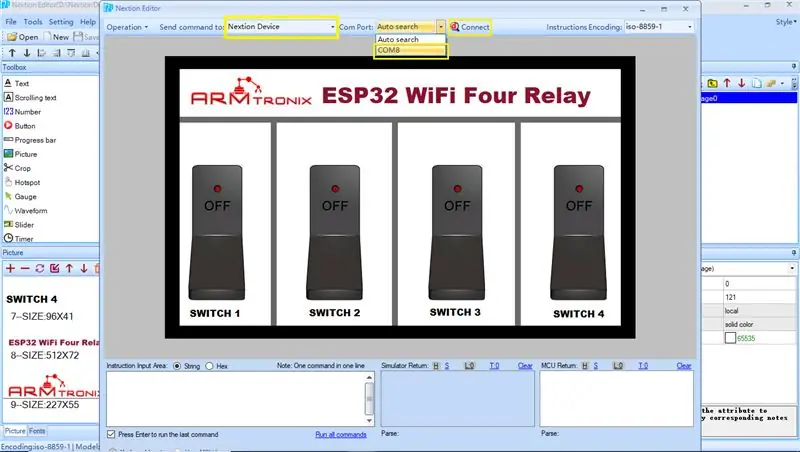
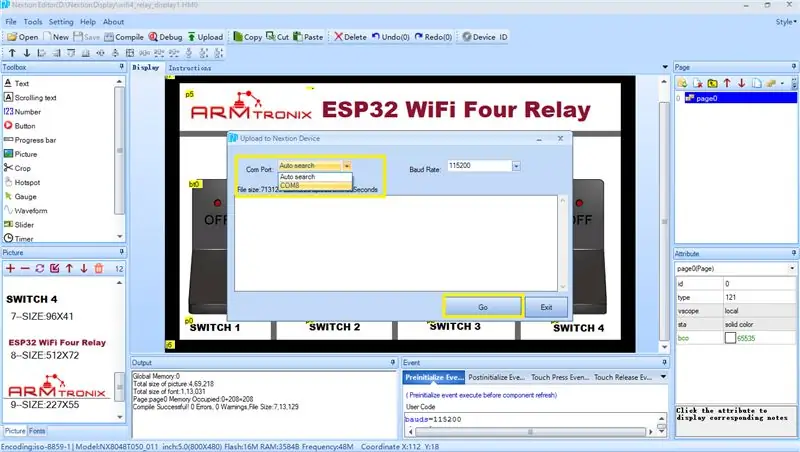
Баары коддолгондон кийин, биз компиляция кылышыбыз керек, эгер ката болбосо, биз түзгөн GUIди кийинки талаптарга ылайык жүктөө алдында биздин талаптар боюнча иштеп жатат. Image12 мүчүлүштүктөрдү оңдоочу терезени көрсөтөт, бул жерде колдонуучу учурдагы тренажерду ылдый түшүүчү баскычтан тартып, анын колдонуучуга ылайык иштээрин текшере алат.
Түзмөк колдонуучуга ылайык иштей баштагандан кийин, кийинки кадам - кодду кийинки дисплейге жүктөө.
Image13 кийинки түзмөккө терезени жүктөөнү көрсөтөт, бул жерде сиз ком-портту жана bod-rate-ды тандап алышыңыз керек. Андан кийин кодду жүктөө үчүн go баскычын басуу керек, жүктөө үчүн бир аз убакыт талап кылынышы мүмкүн.
6 -кадам: Аппараттын иштеши
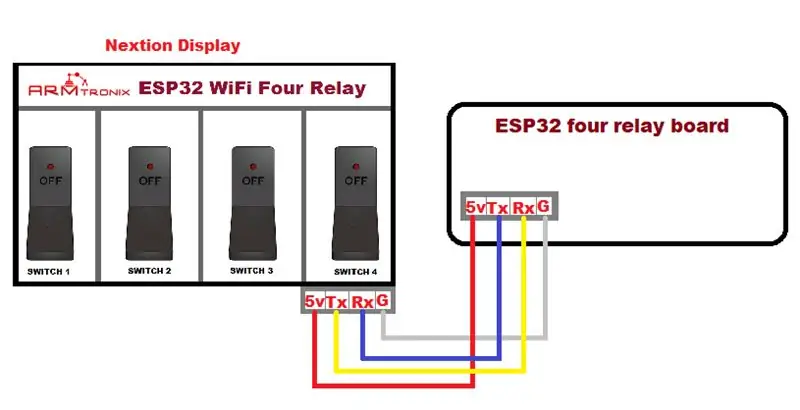
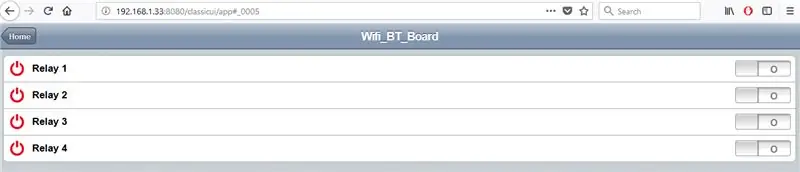
Image14 кийинки диапазону менен ESP 32 wifi төрт релелик тактасынын байланыш диаграммасын көрсөтөт. ESP 32 тактасынан J1 жана J2 5v жана Жерди (G) төмөндөгүдөй кийинки дисплейге туташтырат. ESP32 тактасынын Tx0го кийинки тактасы жана Rx. Бул Уарт байланышын орнотот.
Иштөө: Баары бийликке туташкандан кийин, түзмөк ssid жана сырсөз менен mqtt брокери менен конфигурациялайт жана жарыяланган теманын аталышына ээ болот. Ишеним грамоталарын тапшыргандан кийин түзмөк кайра жүктөлөт жана mqtt менен туташат. openhab instructables) сүрөттө көрсөтүлгөндөй15.
Түзмөк http, mqtt, ошондой эле GUI сенсордук экраны аркылуу көзөмөлгө алынышы мүмкүн. Каналдар mqtt жана сенсордук экрандын экрандарында да же өчүрүлгөнбү, биз бардык реле каналдарынын учурдагы абалын ала алабыз.
7 -кадам: Nextion Жардам

Image17 колдонуучу жардам ала турган кийинки көрсөтмө топтомунун терезесин көрсөтөт.
Сунушталууда:
DIY Remote Control Switch Kit by 2262/2272 M4 Bread Board & Relay for Maker: 4 Steps (Сүрөттөр менен)

DIY Remote Control Switch Kit by 2262/2272 M4 Bread Board & Relay for Maker: акылдуу үй биздин жашообузга келе жатат. эгерде биз акылдуу үйдүн ишке ашышын кааласак, бизге көптөгөн алыстан башкаруучу которгуч керек. Бүгүн биз тест кылабыз, алыстан башкаруу switch.this теориясын үйрөнүү үчүн оңой схема кылабыз SINONING ROBOT
Relay Interface (I2C) колдонуу менен MCP-23008дин колдонулушу :: 6 кадам

Relay Interface (I2C) аркылуу MCP-23008дин колдонулушу :: HelloGood Greetings .. !! Мен (Соманшу Чоудхари) Dcube технологиялык ишканаларынын атынан реледи I2C протоколу аркылуу Arduino нано жана MCP23008 аркылуу башкарам
Nextion Display жана Arduino менен DIY аба ырайы станциясы: 11 кадам

Nextion Display жана Arduino менен DIY Weather Station: Бул үйрөткүчтө учурдагы убакытты, температураны жана нымдуулукту көрсөтүү үчүн Nextion дисплейин, rtc1307 убакыт модулун, Arduino UNO жана Visuino колдонобуз
Esp 8266 Esp-01 менен Arduino IDE менен баштоо - Esp такталарын Arduino Ideде орнотуу жана Esp программалоо: 4 кадам

Esp 8266 Esp-01 менен Arduino IDE менен баштоо | Эсеп такталарын Arduino Ideде орнотуу жана программалоо Esp: Бул көрсөтмөлөрдө биз esp8266 такталарын Arduino IDEде кантип орнотууну жана esp-01ди кантип программалоону жана ага кодду жүктөөнү үйрөнөбүз. бул жана адамдардын көбү көйгөйгө туш болушат
Wireless Energy Transfer System/H-Bridge аркылуу Four Mosfet .: 5 Steps

Зымсыз энергияны берүү системасы/H-Bridge Төрт Мосфетти колдонуу менен: Бул долбоордо биз H-көпүрөсүнүн Топологиясын колдонуп зымсыз энергияны берүү схемасын түзөбүз, H-көпүрөнү түзүү үчүн 4 mosfets колдонулат, биз 4 mosfetти башкаруу үчүн, 2 x IR2110 mosfet driver ic
